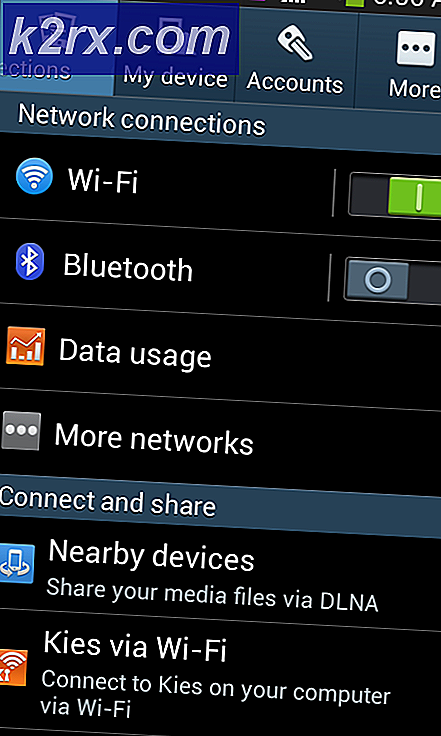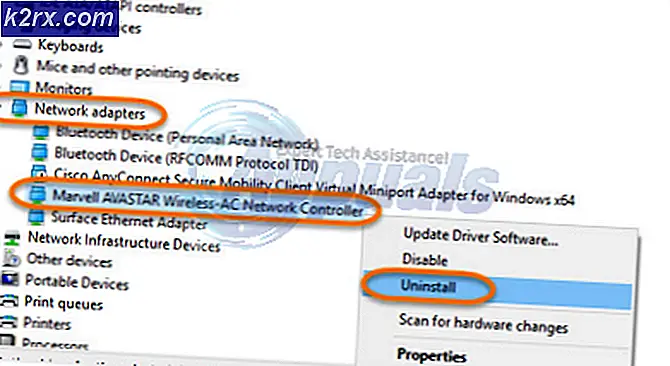แก้ไข: ไม่สามารถโหลด steamui.dll
Steam เป็นจุดจำหน่ายอันดับหนึ่งสำหรับผู้เล่นพีซีทั้งหมด เราใช้มันอย่างน้อยทุกวันถ้าไม่ใช่รายชั่วโมงสำหรับบางคน พูดอะไรบางอย่างเกิดขึ้นและคุณต้องถอนการติดตั้งไอน้ำออกจากคอมพิวเตอร์หรือดีกว่าเดิม แต่คุณมีคอมพิวเตอร์เครื่องใหม่และคุณกำลังจะติดตั้งไอน้ำอยู่ในนั้นและด้วยเหตุผลที่คุณไม่อาจอธิบายได้ Steam จะไม่ติดตั้งอย่างถูกต้อง ตัวเรียกใช้งานเริ่มการปรับปรุง แต่เมื่อเข้าสู่ขั้นตอนการสกัดไฟล์คุณจะได้รับข้อมูลนี้
ไม่ต้องห่วงเราพร้อมที่จะช่วยเหลือ
ทำตามขั้นตอนต่อไปนี้เพื่อแก้ไขปัญหาของคุณได้ทันที อาจดูเหมือนซับซ้อนในตอนแรก แต่ในความเป็นจริงถ้าคุณทำตามขั้นตอนเหล่านี้จะไม่มีปัญหาเลย
โซลูชันที่ 1: Safe Mode
ก่อนที่จะใช้วิธีการทางเทคนิคมากขึ้นคุณสามารถลองใช้พีซีของคุณในโหมดปลอดภัย (ด้วยเครือข่าย) และพยายามอัปเดต Steam
- สำหรับ Windows 8/10 ดูขั้นตอน ( ที่นี่ ) และสำหรับ Windows 7 ( ที่นี่ )
- เปิด Steam แล้วลองอัปเดต / ติดตั้งอีกครั้ง วิธีนี้จะลบสิ่งกีดขวางทั้งหมด (ถ้ามี) ซึ่ง Steam ของคุณอาจประสบในระหว่างการอัปเดต หากวิธีนี้ไม่สามารถใช้ได้กับคุณให้ใช้วิธีอื่นในรายการด้านล่าง
โซลูชันที่ 2: ละเว้นข้อความแสดงข้อผิดพลาด
การแก้ไขอื่นซึ่งทำงานสำหรับผู้ใช้จำนวนมากได้ง่ายมากและเกี่ยวข้องเพียงคลิกที่โปรแกรมสองครั้ง
- ดับเบิลคลิกที่ ไอน้ำ ของคุณ exe และรอข้อผิดพลาดที่จะออกมา
- อย่าคลิก 'OK' และดับเบิลคลิกที่ Steam.exe อีกครั้ง
- หากทำงานนี้ Steam ของคุณจะเริ่มทำงานตามปกติและคุณสามารถลบหน้าต่างข้อผิดพลาดในภายหลังได้
วิธีที่ 3: ใช้ทางลัด
วิธีนี้เกี่ยวข้องกับการสร้างทางลัดในไดเรกทอรี Steam ของคุณและเปลี่ยนชื่อใหม่ ทำตามขั้นตอนด้านล่างและตรวจสอบให้แน่ใจว่าได้เขียนที่อยู่ที่แน่นอนซึ่งแสดงไว้
- สร้าง ทางลัด ของไอน้ำในโฟลเดอร์ไอน้ำของคุณ
ตำแหน่งเริ่มต้นสำหรับโฟลเดอร์ไอน้ำของคุณควรเป็น C: \ Program Files (x86) \ Steam
หรือถ้าคุณติดตั้งไอน้ำในตำแหน่งอื่นวิธีง่ายๆในการค้นหาโฟลเดอร์ของคุณคือการคลิกขวาที่ไอคอนบนเดสก์ท็อปและเลือกตำแหน่งไฟล์ที่เปิดไว้ซึ่งจะพาคุณไปทางขวา
PRO TIP: หากปัญหาเกิดขึ้นกับคอมพิวเตอร์หรือแล็ปท็อป / โน้ตบุ๊คคุณควรลองใช้ซอฟต์แวร์ Reimage Plus ซึ่งสามารถสแกนที่เก็บข้อมูลและแทนที่ไฟล์ที่เสียหายได้ วิธีนี้ใช้ได้ผลในกรณีส่วนใหญ่เนื่องจากปัญหาเกิดจากความเสียหายของระบบ คุณสามารถดาวน์โหลด Reimage Plus โดยคลิกที่นี่- ตอนนี้เพื่อให้มั่นใจว่าไม่มีอะไรเกิดขึ้นกับไฟล์ Steam.exe เริ่มต้นของคุณเราจะสร้างทางลัดของไฟล์ steam.exe และวางลงในโฟลเดอร์ไอน้ำของคุณ ควรมีลักษณะดังนี้:
- ตอนนี้คุณได้ตั้งค่าทางลัดแล้วคุณจะ คลิกขวา ไปที่พร็อพเพอร์ตี้และคุณจะเห็นข้อมูลนี้
- ในกล่องข้อความเป้าหมายให้เพิ่ม:
ไคลเอ็นต์ client_candidate
ไปยังจุดสิ้นสุดของพา ธ ของไฟล์
ดังนั้นจะกลายเป็น:
C: \ Program Files (x86) \ Steam \ Steam.exe-clientbeta client_candidate - กด OK เพื่อบันทึกคุณสมบัติและเรียกใช้ทางลัดที่คุณเพิ่งสร้างขึ้น
หากคุณทำตามขั้นตอนทั้งหมดอย่างถูกต้องตอนนี้คุณควรมีแอปพลิเคชันไอน้ำสองตัวที่สามารถใช้เพื่อเข้าถึง Steam ได้ หนึ่งในนั้นจะใช้งานได้เฉพาะในขณะที่ไฟล์ไอน้ำเดิมของคุณจะไม่มีการเปลี่ยนแปลง
วิธีที่ 4: ลบไฟล์เบต้า
หากวิธีการข้างต้นไม่ได้ผลสำหรับคุณเราสามารถลองแก้ไข / ลบไฟล์ Steam บางอย่างได้
- ไปที่ ไดเรกทอรี Steam ของคุณ ตำแหน่งเริ่มต้นสำหรับไดเรกทอรีของคุณคือ
C: / Program Files (x86) / Steam
- ค้นหาโฟลเดอร์ ' Packages ' เปิดไฟล์และคุณจะพบไฟล์ชื่อ ' Beta '
- ลบไฟล์และรีสตาร์ทเครื่องคอมพิวเตอร์ของคุณ
- เปิด Steam และจะแจ้งให้ดาวน์โหลดข้อมูลบางส่วน หลังจากดาวน์โหลดจะทำงานได้ตามปกติตามที่ต้องการ
แนวทางที่ 5: อัปเดตไฟล์และโฟลเดอร์ไอน้ำ
หากการลบไฟล์ "Beta" ไม่ได้ผลสำหรับคุณเราจะไม่มีตัวเลือกอื่นนอกเหนือจากการนำไฟล์ Steam ออกและดาวน์โหลดใหม่อีกครั้ง โปรดทราบว่าการหยุดชะงักระหว่างกระบวนการคัดลอกจะทำให้ไฟล์เสียหายและคุณจะต้องดาวน์โหลดเนื้อหาทั้งหมดซ้ำอีกครั้ง ดำเนินการกับโซลูชันนี้ต่อไปหากแน่ใจว่าคอมพิวเตอร์ของคุณจะไม่ถูกขัดจังหวะ
- ไปที่ ไดเรกทอรี Steam ของคุณ ตำแหน่งเริ่มต้นสำหรับไดเรกทอรีของคุณคือ
C: / Program Files (x86) / Steam
- ค้นหาแฟ้มและโฟลเดอร์ต่อไปนี้:
SteamApps (โฟลเดอร์)
Userdata (โฟลเดอร์)
Steam.exe (แอพพลิเคชัน)
Ssfn (หมายเลขลำดับ)
- ลบ ไฟล์ อื่น / โฟลเดอร์และรีสตาร์ทเครื่องคอมพิวเตอร์ของคุณ
- เปิดตัว Steam ใหม่และหวังว่าจะเริ่มอัปเดตตัวเอง หลังจากการปรับปรุงเสร็จสมบูรณ์แล้วจะทำงานได้ตามปกติ
PRO TIP: หากปัญหาเกิดขึ้นกับคอมพิวเตอร์หรือแล็ปท็อป / โน้ตบุ๊คคุณควรลองใช้ซอฟต์แวร์ Reimage Plus ซึ่งสามารถสแกนที่เก็บข้อมูลและแทนที่ไฟล์ที่เสียหายได้ วิธีนี้ใช้ได้ผลในกรณีส่วนใหญ่เนื่องจากปัญหาเกิดจากความเสียหายของระบบ คุณสามารถดาวน์โหลด Reimage Plus โดยคลิกที่นี่


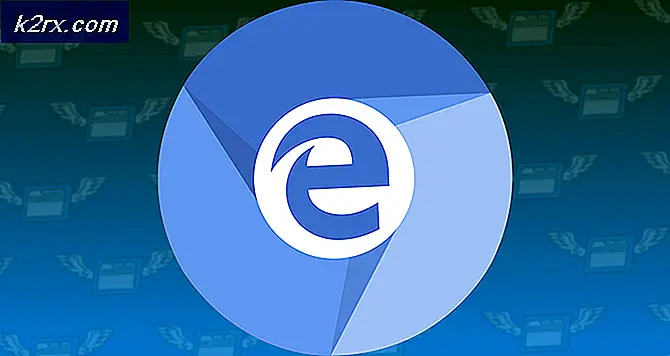
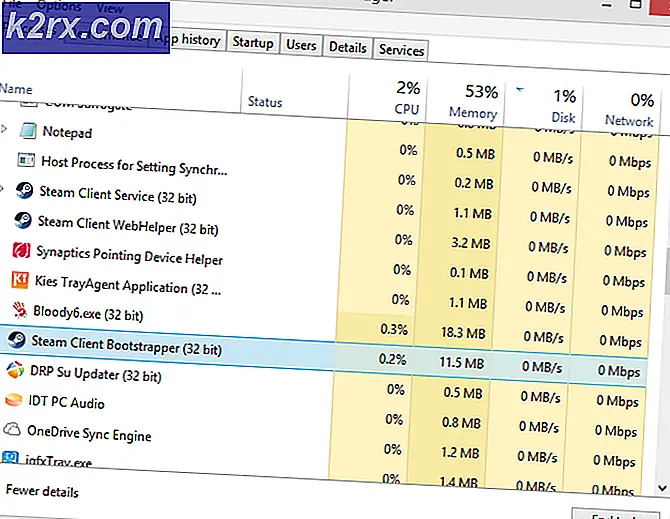
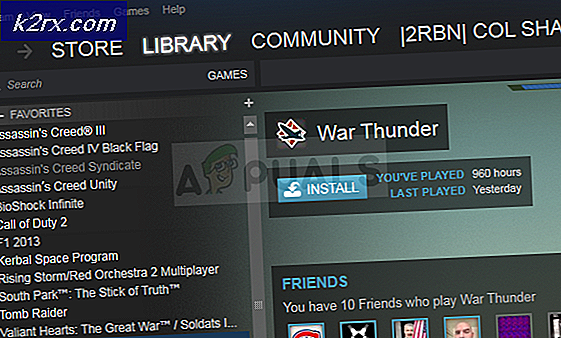
![ปัญหาการเชื่อมต่อ OneDrive บน Windows 7 และ 10 [แก้ไข]](http://k2rx.com/img/102051/onedrive-connectivity-issues-on-windows-7-and-10-fix-102051.png)